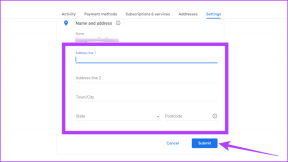Come modificare la dimensione della diapositiva in Keynote su iPhone, iPad e Mac
Varie / / May 20, 2022
Apple fornisce una serie di app di produttività per soddisfare le tue esigenze professionali. L'app Keynote è una di queste che potenzia la tua creatività. Puoi creare una presentazione perfetta con Keynote preinstallato su iPhone, iPad e Mac. Inoltre, le presentazioni che crei possono funzionare in varie configurazioni.

Per presentare la presentazione nel migliore dei modi, dovrai considerare dettagli come le dimensioni del proiettore sul posto di lavoro o ovunque tu abbia intenzione di presentarlo. Dopo averlo verificato, dovresti regolare le dimensioni della diapositiva in Keynote in modo che il contenuto non sembri fuori posto. Ecco come farlo sul tuo iPhone, iPad e Mac.
Modifica la dimensione della diapositiva in Keynote su iPhone e iPad
Puoi crearne alcuni davvero fantastici e presentazioni interattive utilizzando Keynote. Ma qual è lo scopo di impegnarsi se la presentazione non viene riprodotta correttamente sul proiettore? In tal caso, dovresti sempre controllare le dimensioni del proiettore e di conseguenza modificare le dimensioni della diapositiva in Keynote. Solo allora la tua presentazione funzionerà perfettamente durante le tue riunioni ed eventi.
Prima di iniziare, assicurati di utilizzare l'ultima versione di Keynote sul tuo iPhone e iPad.
Scarica Keynote per iPhone
Scarica Keynote per iPad
Segui questi passaggi per modificare le dimensioni della diapositiva in Keynote. Sebbene gli screenshot provengano da iPhone, gli stessi passaggi si applicano anche all'iPad.
Passo 1: Apri l'app Keynote sul tuo iPhone.
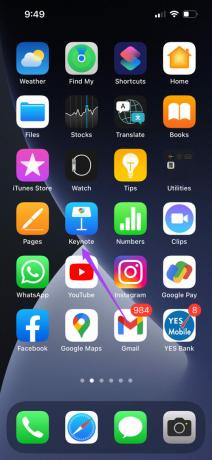
Passo 2: Apri la presentazione di Keynote che desideri personalizzare. Una volta aperto, tocca l'icona dei tre punti nell'angolo in alto a sinistra.

Passaggio 4: Scorri verso il basso e seleziona Configurazione documento.

Il menu Configurazione documento si aprirà in basso.
Passaggio 5: Tocca Dimensione diapositiva in basso a destra.

Passaggio 6: Seleziona la diapositiva di cui desideri modificare la dimensione.
Passaggio 7: Scegli la dimensione della diapositiva attuale o le proporzioni in basso. Successivamente, tocca Fine nell'angolo in alto a sinistra.

Se desideri utilizzare una dimensione personalizzata per le tue diapositive, dovrai impostarla dal menu Dimensione diapositiva. Se scegli l'opzione Personalizzata per le dimensioni della diapositiva, ecco cosa devi fare.
Passo 1: Tocca Personalizzato all'estrema destra.

Passo 2: Immettere la larghezza e l'altezza personalizzate della diapositiva.

Passaggio 3: Dopo aver selezionato le dimensioni, tocca Fine.

Passaggio 4: Tocca di nuovo su Fine per salvare le modifiche.

Dopo aver impostato le dimensioni della diapositiva, puoi condividere la presentazione dal tuo iPhone e iPad. Le diapositive della presentazione di Keynote verranno riprodotte correttamente sul proiettore.
Modifica la dimensione della diapositiva in Keynote su Mac
Questa funzione in Keynote è molto utile, soprattutto se hai allegato un file video alla tua presentazione. Hai creato un video verticale in una delle tue diapositive. Ma il proiettore utilizzato per la presentazione supporta solo le dimensioni orizzontali. In tal caso, è possibile modificare le dimensioni della diapositiva e riprodurla sul proiettore.
Puoi utilizzare questa funzione di Keynote anche comodamente dal tuo Mac. Assicurati solo di utilizzare l'ultima versione dell'app.
Scarica Keynote per Mac
Segui questi passaggi per modificare le dimensioni della diapositiva in Keynote su Mac.
Passo 1: Premi Comando + Barra spaziatrice per visualizzare Spotlight Search, digita Nota chiave, e premere Invio.
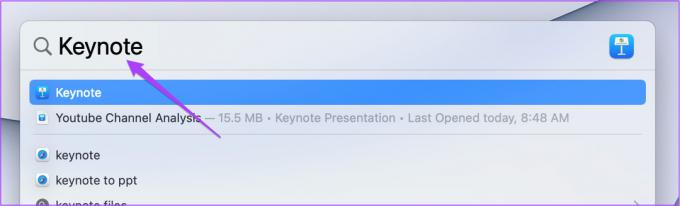
Passo 2: Apri la tua presentazione. Seleziona la diapositiva la cui dimensione deve essere modificata.
Passaggio 3: Fare clic su Documento nell'angolo in alto a destra.

Passaggio 4: Cerca Dimensione diapositiva nella scheda Documento.

Passaggio 5: Fare clic sul menu a discesa per selezionare la dimensione della diapositiva preferita.

Passaggio 6: Premi Comando + S per salvare le modifiche.
Segui questi passaggi per impostare una dimensione della diapositiva personalizzata.
Passo 1: Fare clic sul menu a discesa e selezionare Dimensione diapositiva personalizzata.

Passo 2: Imposta l'altezza e la larghezza della diapositiva.

Passaggio 3: Fare clic su OK per salvare le modifiche.

Passaggio 4: Premi Comando + S per salvare le modifiche alla presentazione.
Collega il tuo Mac al proiettore e la diapositiva si adatterà perfettamente alle dimensioni del proiettore.
Modifica la dimensione della diapositiva in Keynote
Ecco come puoi modificare le dimensioni della diapositiva per le tue presentazioni Keynote. Puoi scegliere di modificare le dimensioni della diapositiva in base alle tue esigenze. Questo ti aiuterà a non dover fare nulla all'ultimo minuto. Ti salverai da ogni possibile imbarazzo di fronte ai tuoi coetanei. Keynote è un ottimo strumento per presentare informazioni con bellissime presentazioni. Gli utenti possono accedere a molte funzionalità per portare la versione migliore delle loro idee ed eccellere nei loro sforzi professionali.
Ultimo aggiornamento il 19 maggio 2022
L'articolo sopra può contenere link di affiliazione che aiutano a supportare Guiding Tech. Tuttavia, non pregiudica la nostra integrità editoriale. Il contenuto rimane imparziale e autentico.